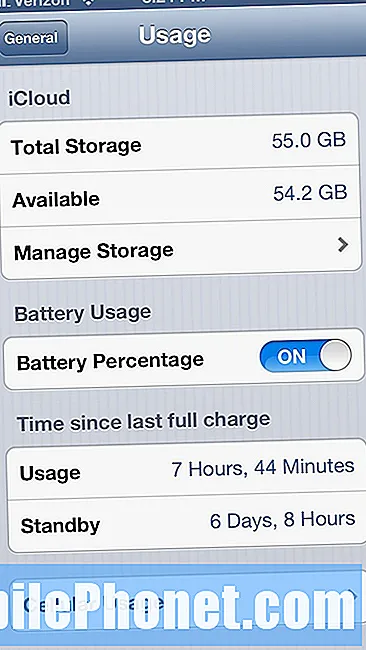Indhold
- Metode 1: Sådan nulstilles du hårdt på Huawei Nexus 6P via menuen Indstillinger
- Metode 2: Sådan nulstilles du hårdt på Huawei Nexus 6P ved hjælp af hardwareknapper
Hard reset, også kendt som fabriksåbning, er en god løsning til næsten alle softwareproblemer. Ved at gøre det nulstiller du alle softwareindstillinger til deres standardindstillinger, hvorved softwaremiljøet opdateres. Ulempen ved denne løsning er dog, at du også effektivt sletter alle tilpasninger og personlige data, du har gemt i den interne lagerenhed. Inden du foretager en hård nulstilling eller fabriksnulstilling, skal du sørge for at fjerne Google-kontoen fra enheden. Dette vil sikre, at du ikke støder på problemer senere med Factory Reset Protection.
Hvis du udfører en hård nulstilling, slettes følgende:
- kontakter
- E-mail-konti
- System- og appdata
- Appindstillinger
- Downloadede apps
- Medier (musik, billeder og videoer osv.)
- Personlige data såsom fotos, videoer osv., Der er gemt i den interne hukommelse.
Metode 1: Sådan nulstilles du hårdt på Huawei Nexus 6P via menuen Indstillinger
Dette er den enklere måde at tørre din Nexus 6P på. Vi foreslår, at du bruger denne mulighed, så længe menuen Indstillinger er tilgængelig. Sørg for at du gør disse to ting, før du foretager en hård nulstilling eller fabriksindstilling:
- fjern Google-kontoen fra enheden
- Opret en sikkerhedskopi af dine personlige data
Når alt er indstillet, skal du følge nedenstående trin for at nulstille din Nexus 6P hårdt:
- Opret en sikkerhedskopi af dine personlige data.
- Åbn appen Indstillinger
- Tryk på Sikkerhedskopi og nulstil.
- Vælg Nulstil fabriksdata.
- Vent på, at fabriksindstillingen er færdig, og telefonen genstarter.
- Sæt din telefon op igen.
Metode 2: Sådan nulstilles du hårdt på Huawei Nexus 6P ved hjælp af hardwareknapper
Hvis du foretager fejlfinding på din enhed, og du ikke kan få adgang til menuen Indstillinger, er denne næste metode svaret. Tørring af din Nexus 6P ved hjælp af hardwareknapper er en almindelig løsning til mange softwareproblemer. Sørg for at du gør disse to ting, før du foretager en hård nulstilling eller fabriksindstilling:
- fjern Google-kontoen fra enheden
- Opret en sikkerhedskopi af dine personlige data
Når alt er indstillet, skal du følge nedenstående trin for at nulstille din Nexus 6P fra fabrikken ved hjælp af hardwaretaster:
- Opret en sikkerhedskopi af uerstattelige data i dit interne lager, før du udfører en master-nulstilling. Hvis det ikke er muligt, skal du springe dette trin over og gå videre til det næste nedenfor.
- Sluk enheden. Dette er vigtigt. Hvis du ikke kan slå den fra, vil du aldrig kunne starte til gendannelsestilstand. Hvis du ikke er i stand til at lukke enheden regelmæssigt via tænd / sluk-knappen, skal du vente, indtil telefonens batteri er tømt.Oplad derefter telefonen i 30 minutter inden opstart til gendannelsestilstand.
- Hold lydstyrke- og sluk-knapperne samtidigt
- Når indstillingsskærmen vises, skal du bruge lydstyrke ned-knappen til at vælge Recovery
- Tryk på tænd / sluk-knappen for at bekræfte dit valg
- Når du ser Android-robotten, skal du holde tænd / sluk-knappen nede
- Hold tænd / sluk-knappen nede, tryk på lydstyrkeknappen
- Brug lydstyrke ned-knappen til at navigere til Wipe Data / Factory Reset
- Tryk på tænd / sluk-knappen for at bekræfte dit valg
- Vælg Ja - Slet alle brugerdata
- Brug afbryderknappen til at bekræfte dit valg
- Vælg Genstart system nu.
- Vent på, at fabriksindstillingen er færdig, og telefonen genstarter.
- Sæt din telefon op igen.